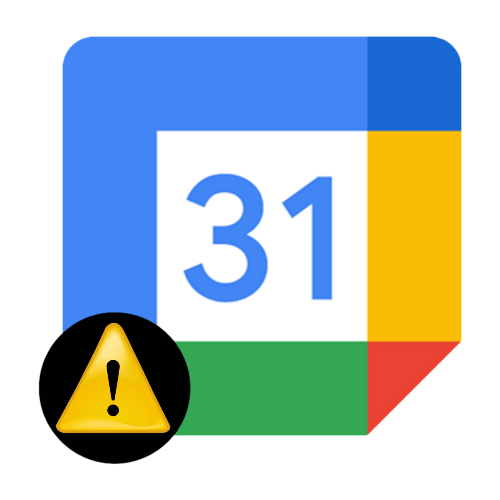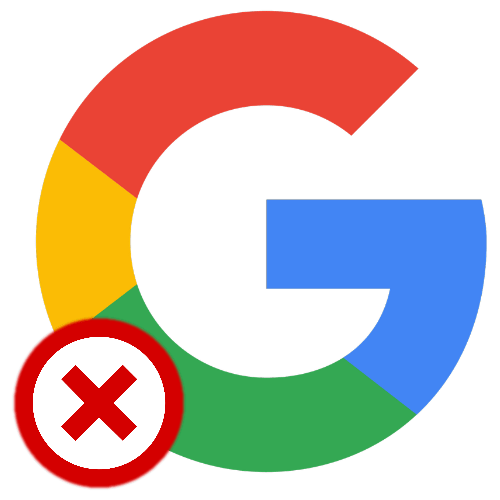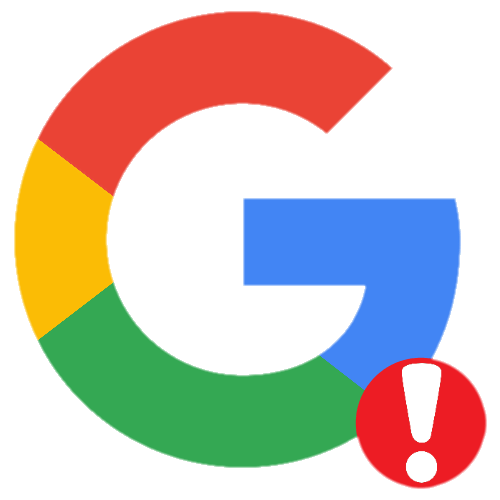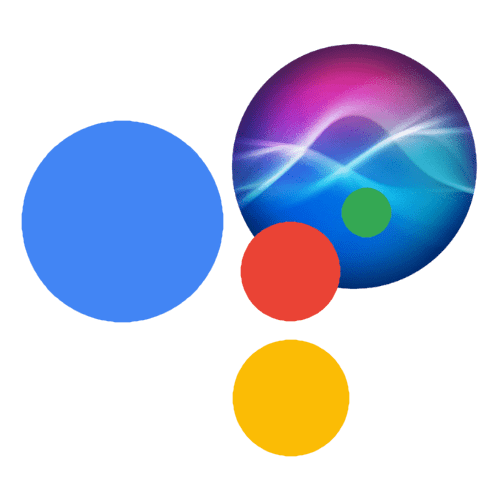Зміст
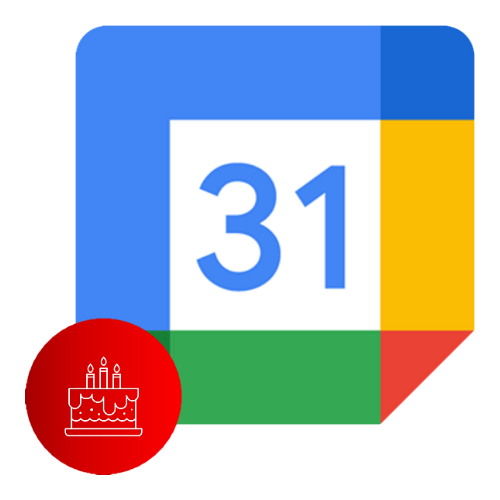
Варіант 1: Смартфон
Все потрібне для виконання наступних інструкцій передбачено в більшості версій ОС Android за замовчуванням. Якщо ж Додатки відсутні, їх можна завантажити за допомогою Google Play Маркета і з App Store у випадку з iPhone/iPad.
Спосіб 1: Календар
Додати інформацію про будь-яку подію, в тому числі і День народження, в мобільному додатку дуже просто. Наступна інструкція є універсальною для Android і iOS-девайсів.
Читайте також: налаштування та використання служби Google Календар
Важливо! додаток Google Календар вбудований в смартфони Android за замовчуванням, але якщо його було видалено або не передбачено в прошивці, його слід завантажити. На iPhone/iPad ця дія є обов'язковою.
- Запустивши додаток, тапніте іконку плюса, розташовану в нижньому правому куті.
- Виберіть»нагадування" .
- Введіть назву нотифікації, переведіть тумблер»цілий день" вправо і тапніте за датою.
- Вкажіть, коли має надійти Повідомлення.
- Скористайтеся кнопкою " не повторюється» .
- Виберіть варіант»щороку" .
- Збережіть подію в календарі.
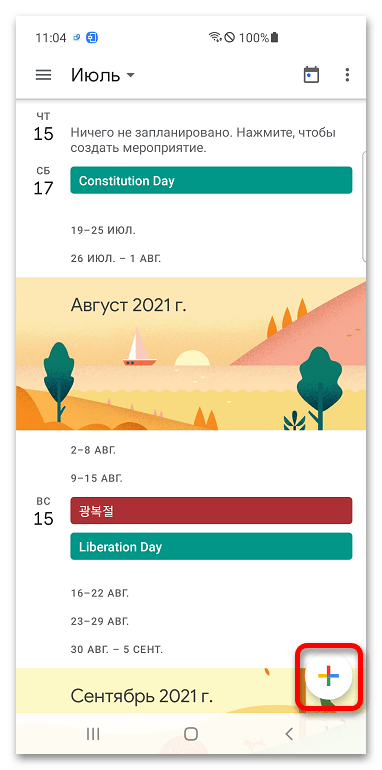
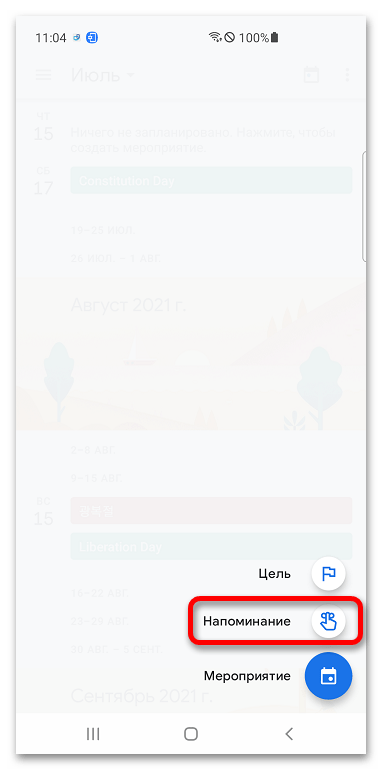
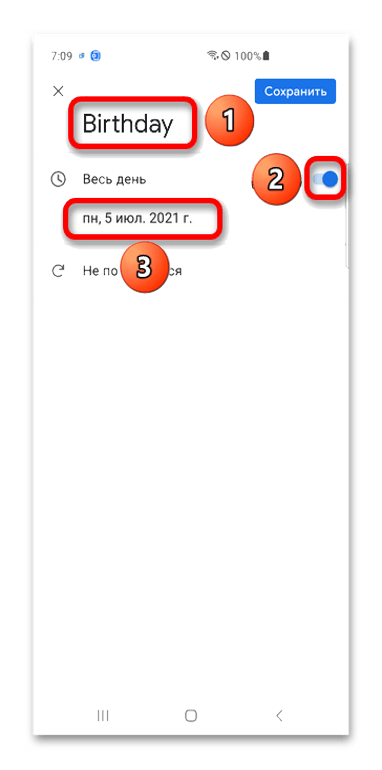
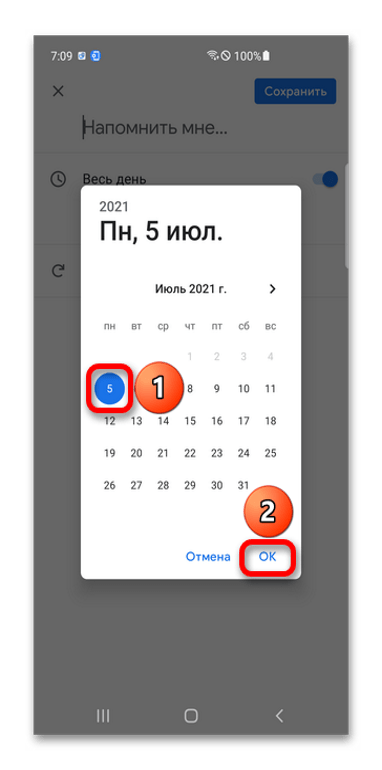
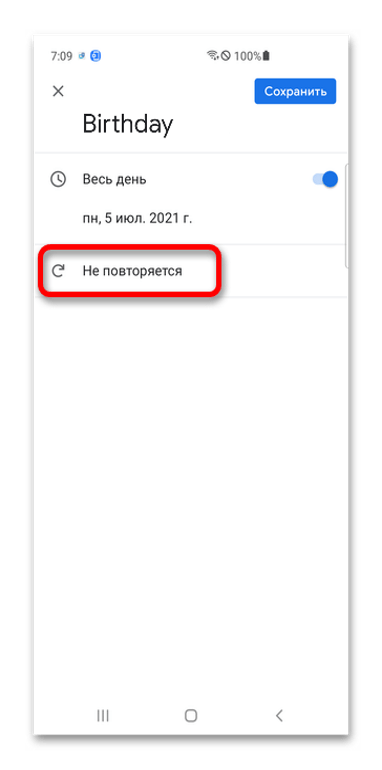
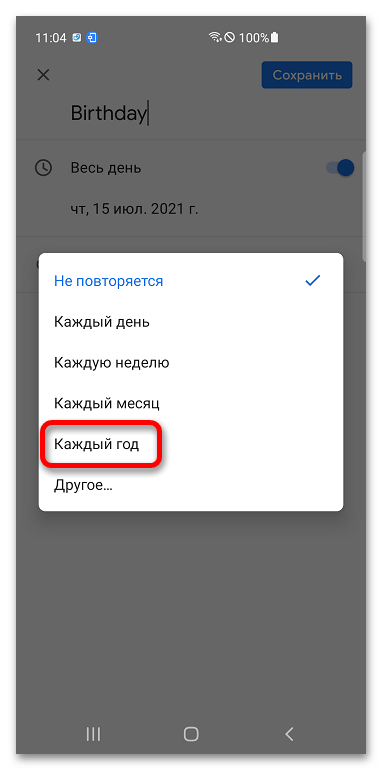
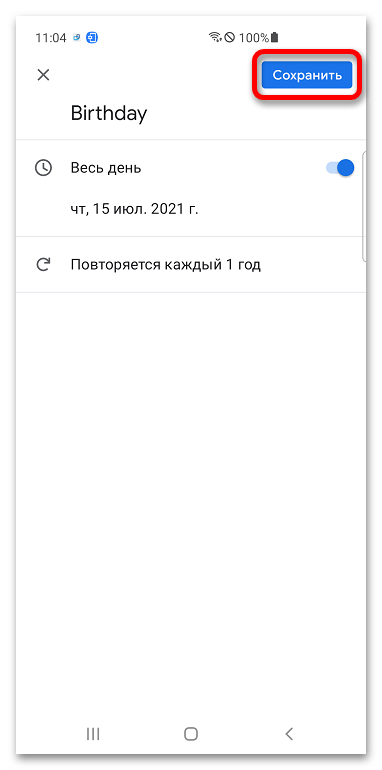
Спосіб 2: Контакти
Дні народження та інші знаменні дати, прив'язані до контактів, автоматично переносяться в Google Календар.
- Відкривши програму, тапніте по імені користувача, про чий День народження слід зробити нагадування в майбутньому.
- Скористайтеся кнопкою " змінити контакт» (вона може бути прихованою в меню).
- Розкрийте список додаткових параметрів, тапнув " показати інші поля» .
- Натисніть форму «знаменна дата» (ярлик «День народження» ставиться автоматично).
- Прокручуючи вниз і вгору, вкажіть день, місяць і рік (необов'язковий, якщо зняти прапорець у верхній частині вікна).
- Перевіривши правильність інформації, запишіть її на пристрої та акаунті Google, натиснувши " Зберегти» .
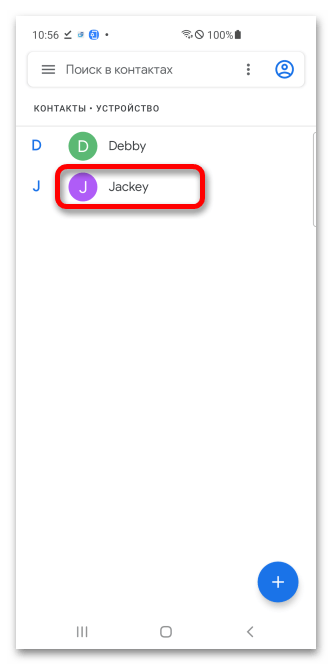
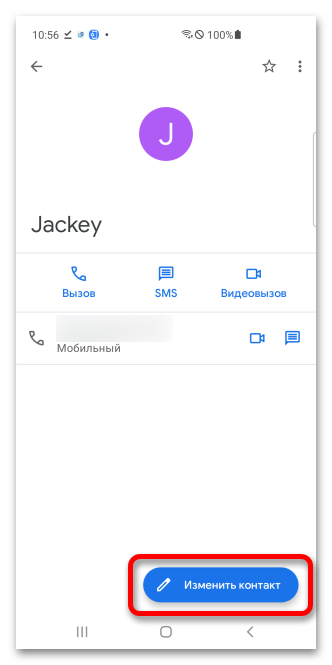
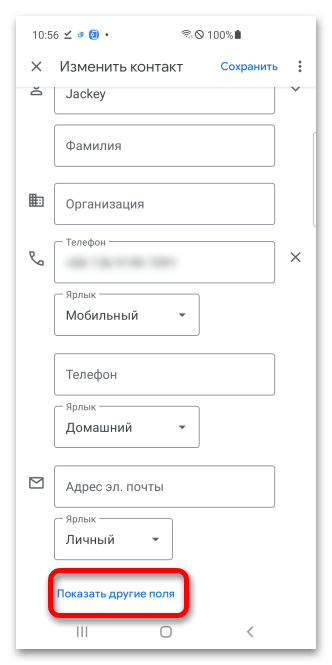
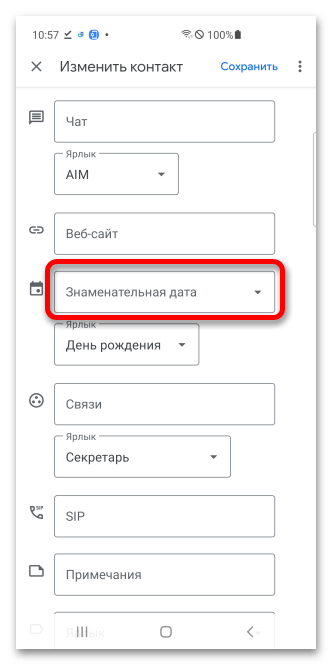
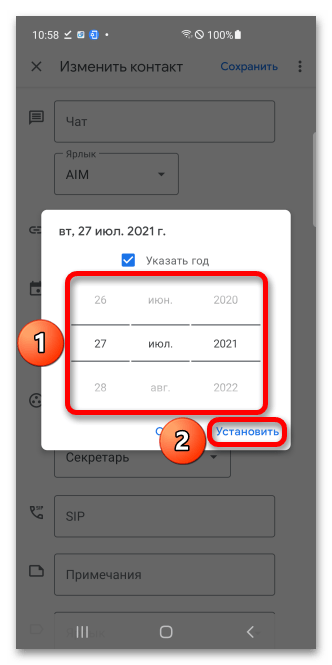
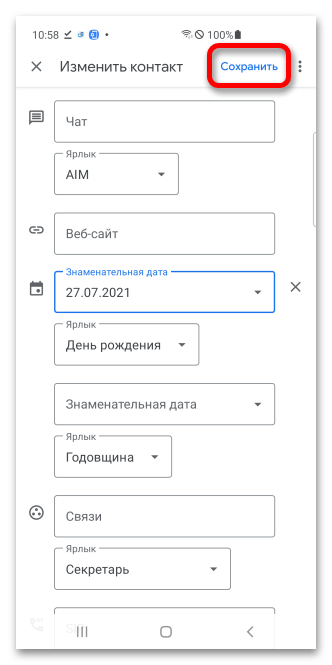
Варіант 2: Комп'ютер
Перераховані вище методи працюють і без скачування сторонніх додатків.
Спосіб 1: Календар
Google Календар доступний у браузері ( Google Chrome , Mozilla Firefox або будь-якому іншому), завдяки чому можна скористатися ним за допомогою комп'ютера.
- Після переходу за посиланням вище буде запропоновано увійти в аккаунт Гугл. Введіть електронну адресу або мобільний номер, прив'язаний до облікового запису, і клікніть»далі" .
- Вкажіть пароль, після чого знову клацніть»далі" .
- Натисніть кнопку»створити" , розміщену зліва.
- Придумайте назву події (наприклад, "День народження Петра"», виберіть тип»нагадування" і клікніть по даті.
- Виберіть день, в який має прийти сповіщення.
- Клікніть " не повторювати» .
- Виберіть варіант»щороку 5 липня" (замість «5 липня» буде вказана обрана двома кроками раніше дата).
- Збережіть інформацію про подію.
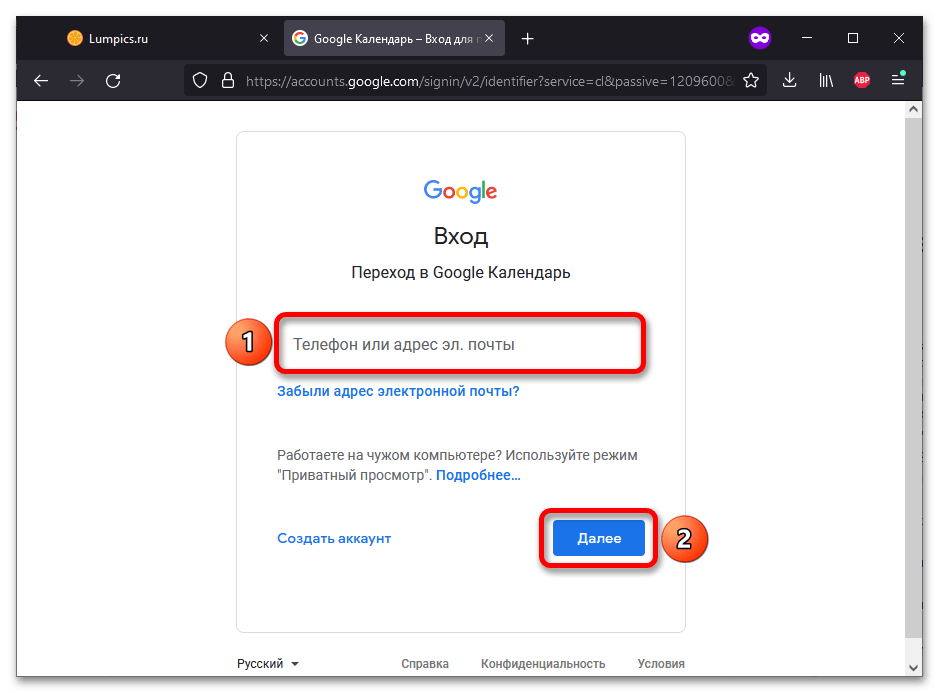
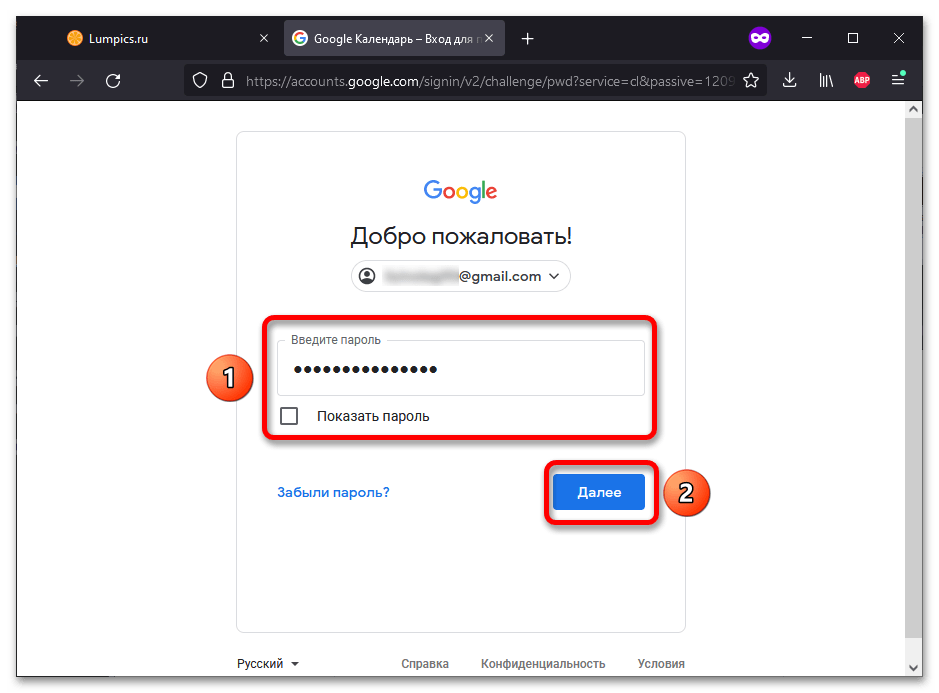
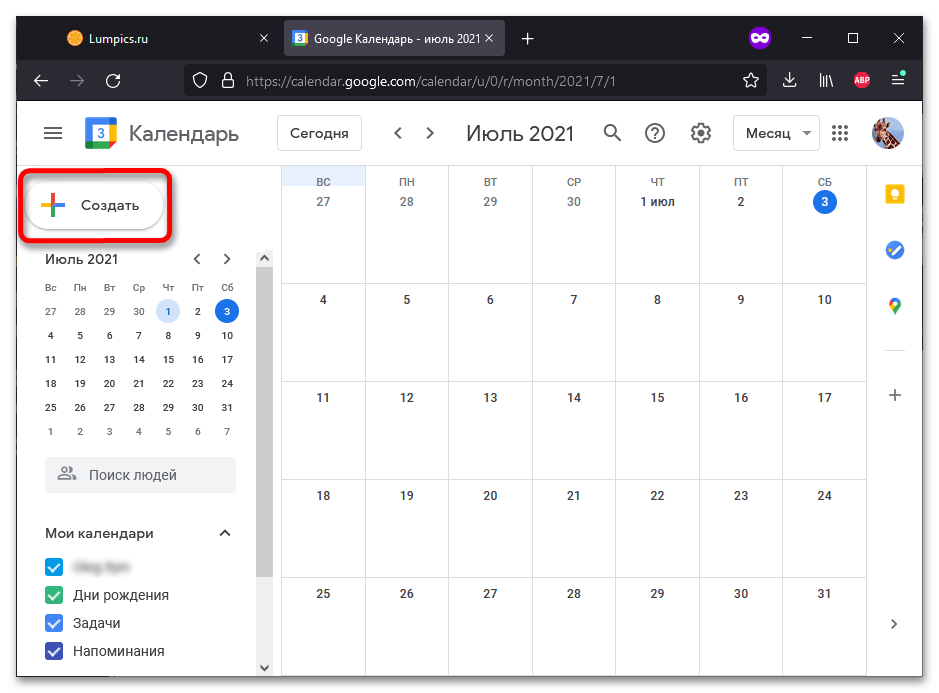
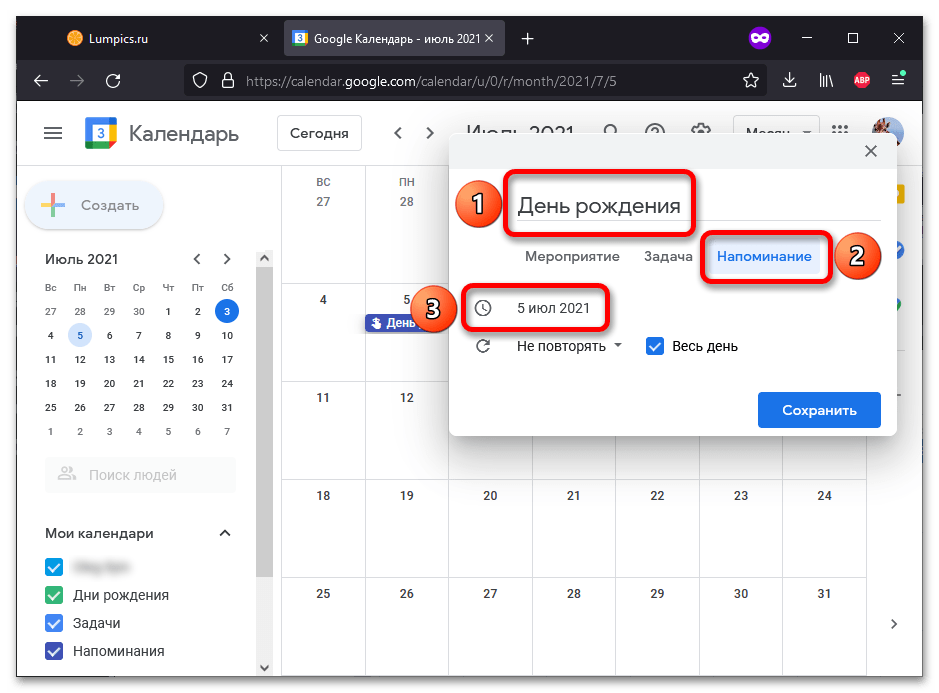
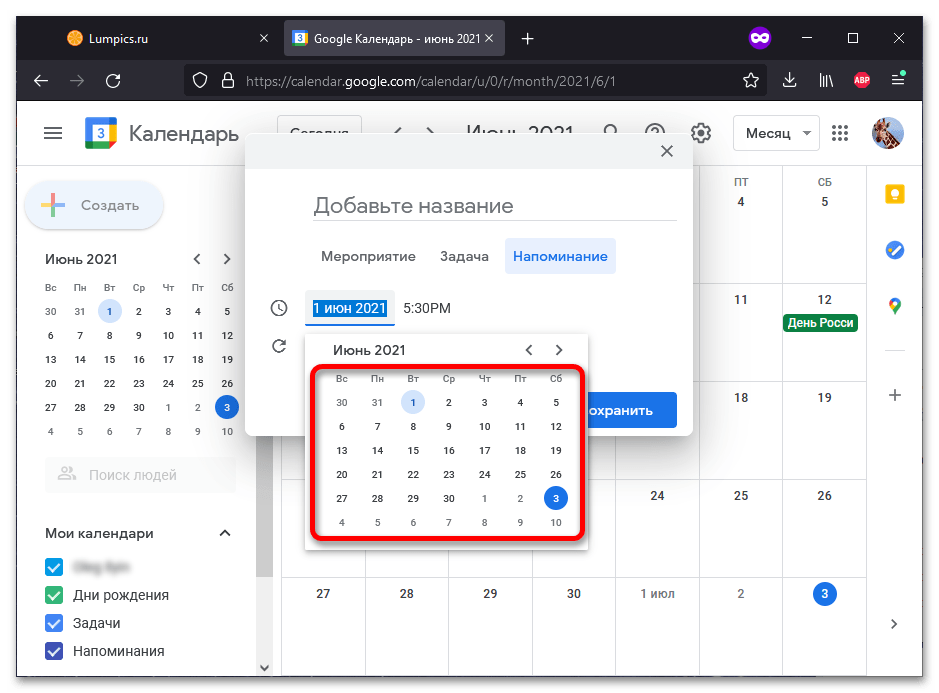
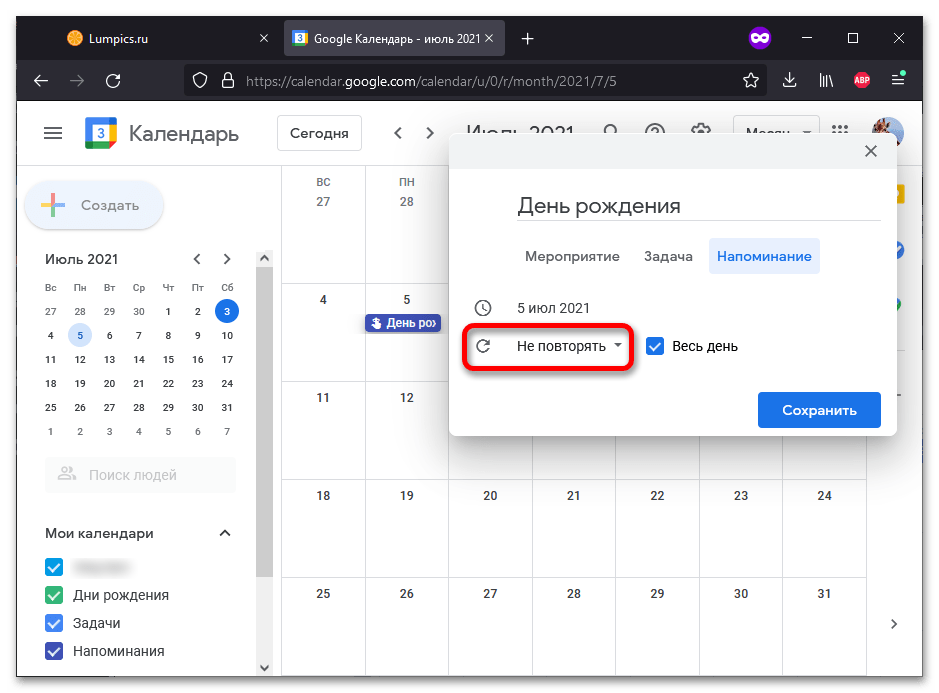
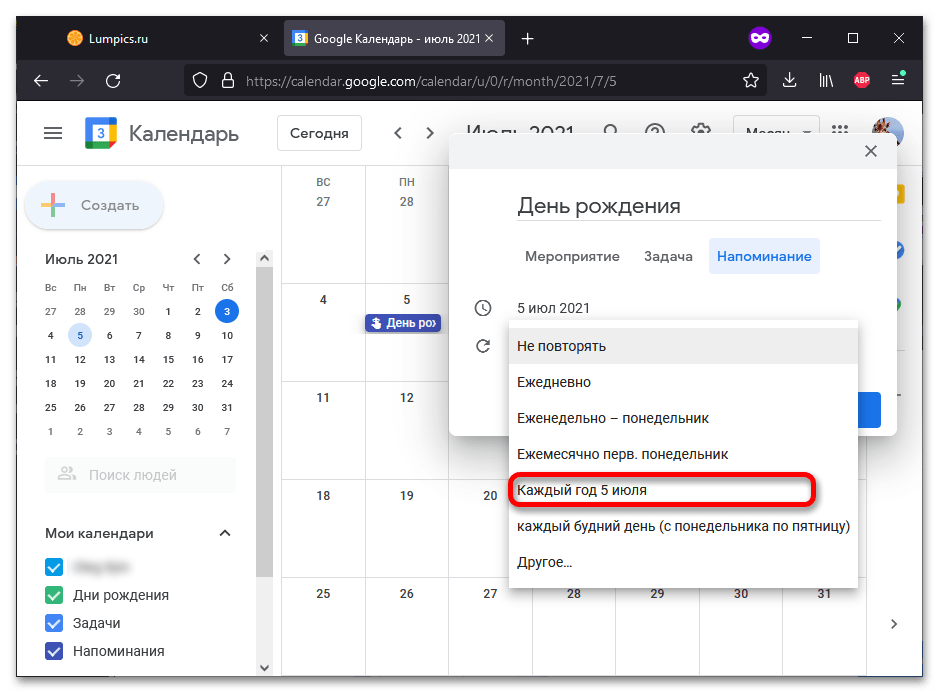
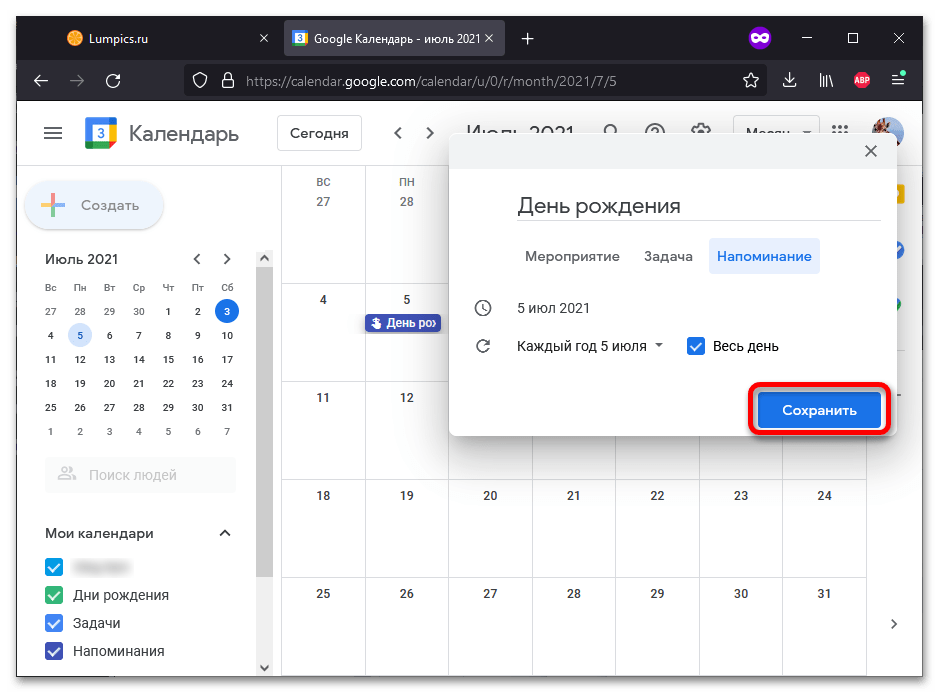
Спосіб 2: Контакти
Якщо додати інформацію про день народження контакту, в цю дату автоматично прийде сповіщення про свято.
- Скористайтеся кнопкою вище, щоб перейти на сайт сервісу Google Контакти. Увійдіть в обліковий запис, ввівши логін (email або мобільний номер) і пароль від неї. Для переходу до наступного кроку клікніть»далі" .
- Наведіть курсор миші на ім'я контакту, після чого перейдіть до редагування даних: натисніть значок олівця.
- Розкрийте список додаткових параметрів, клацнувши " більше» .
- Знайдіть поле " День народження»
і вкажіть в ньому дату, після чого клікніть
" Зберегти»
.
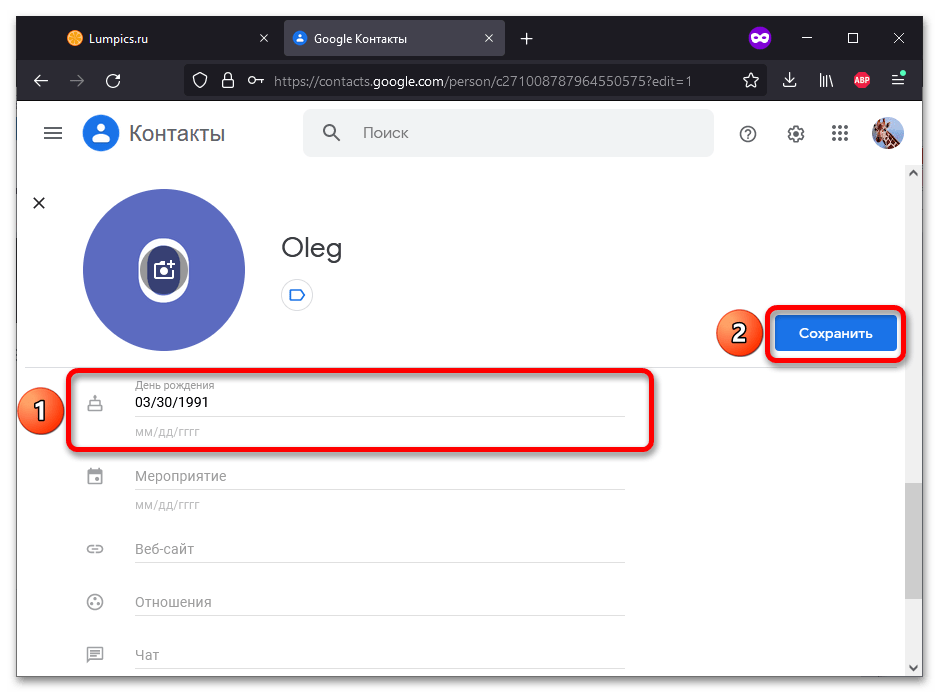
Зверніть увагу! вводити дату потрібно в американському форматі (місяць/день/рік). Наприклад, 31 грудня 2020 року записується наступним чином: «12/31/2020» .
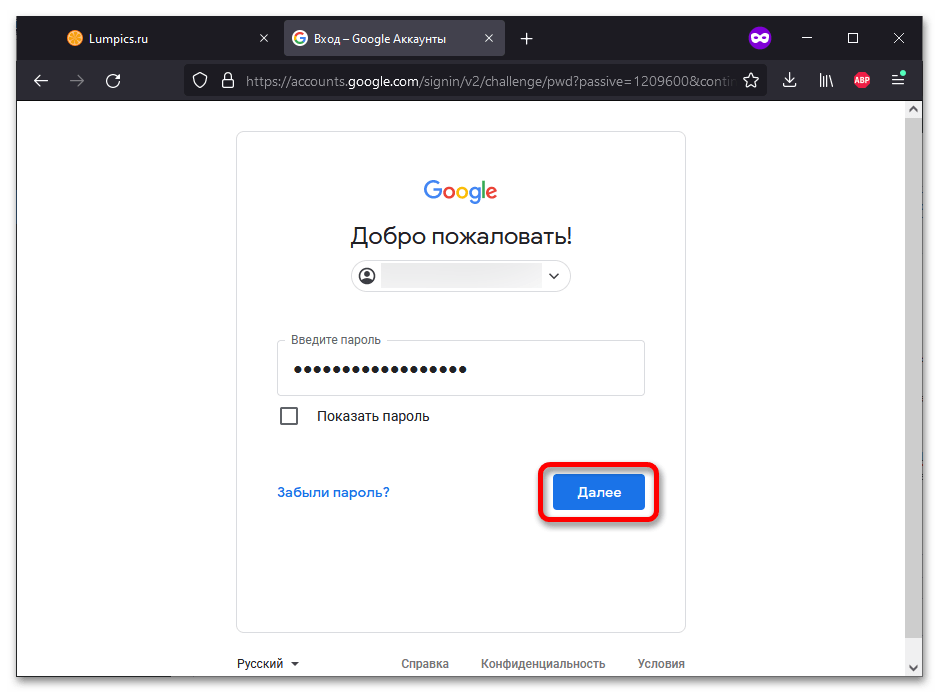
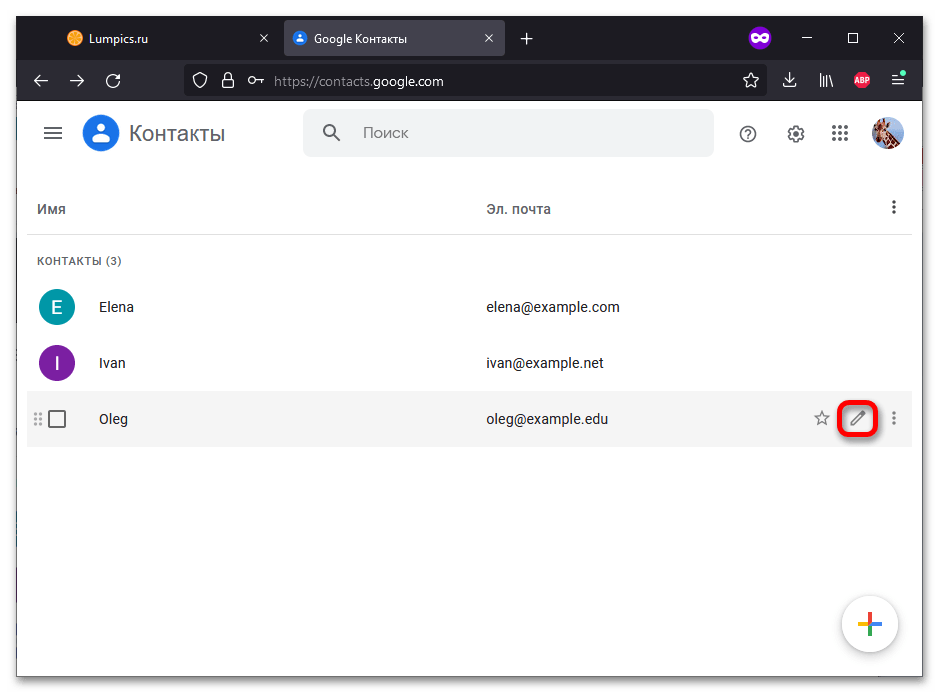
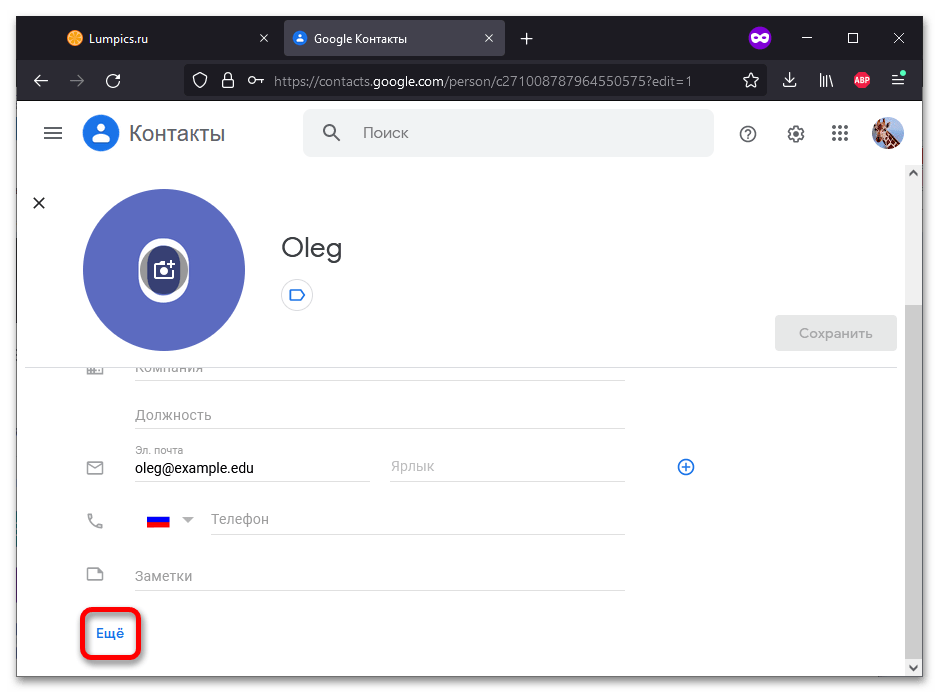
Аналогічним чином можна і відредагувати існуючу запис в журналі контактів. Значок олівця, за яким слід клікнути для настройки, з'являється при наведенні покажчика миші на ім'я користувача.